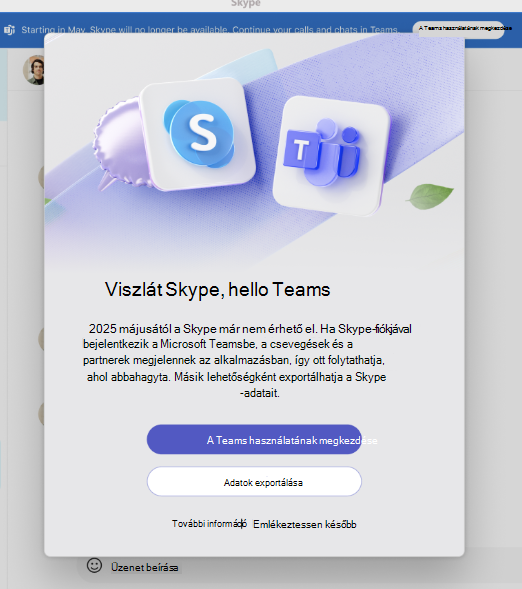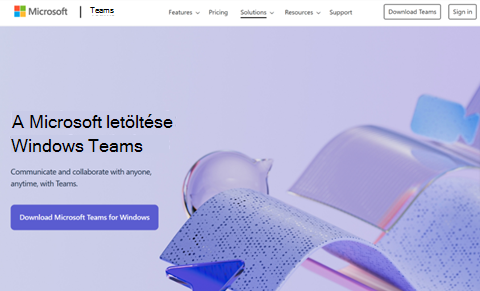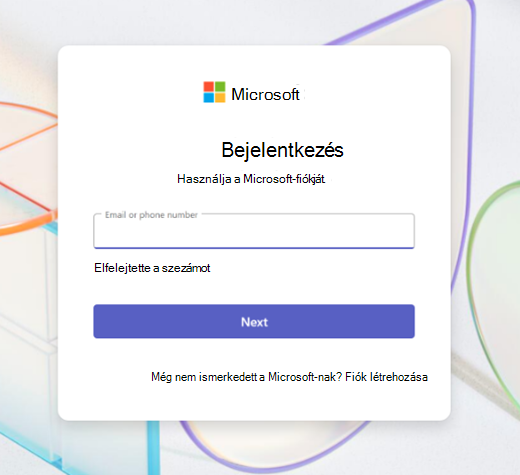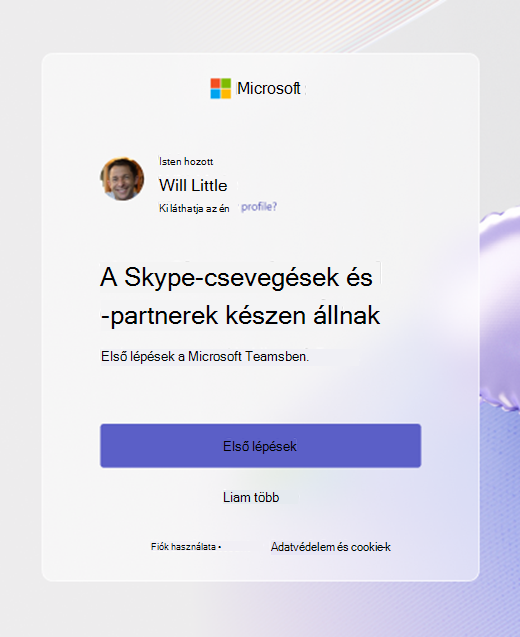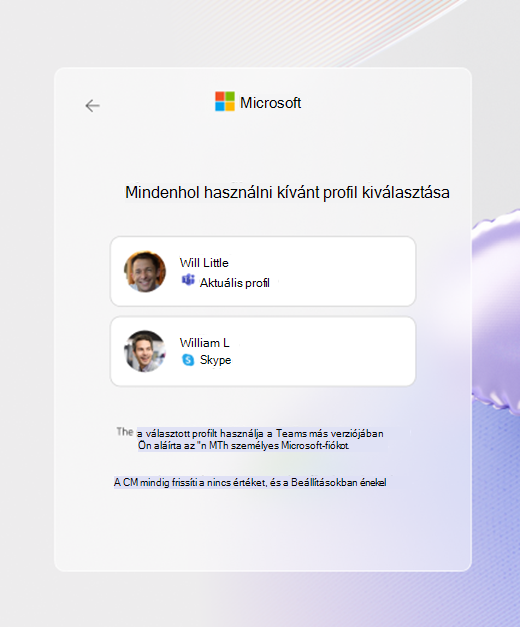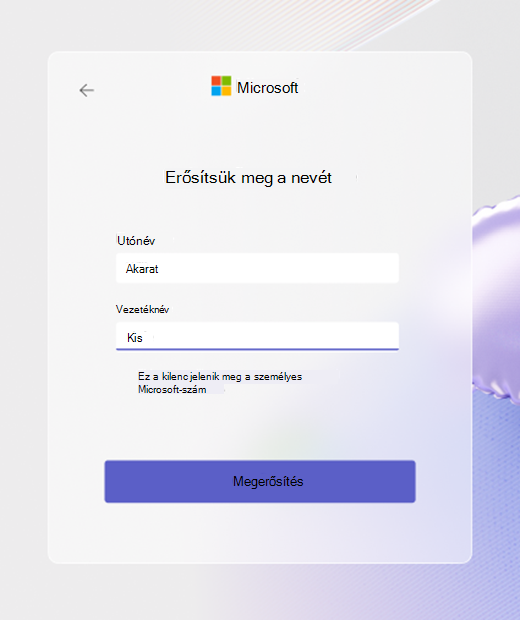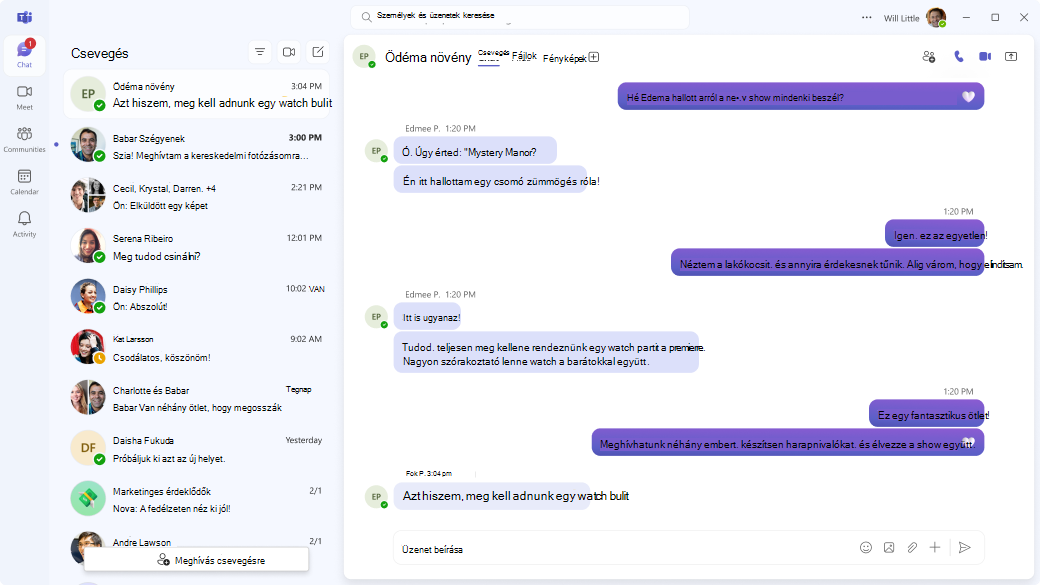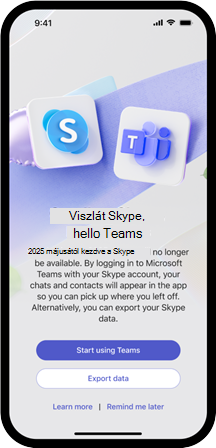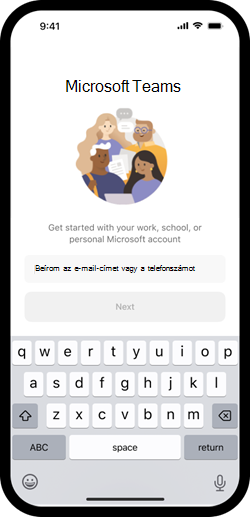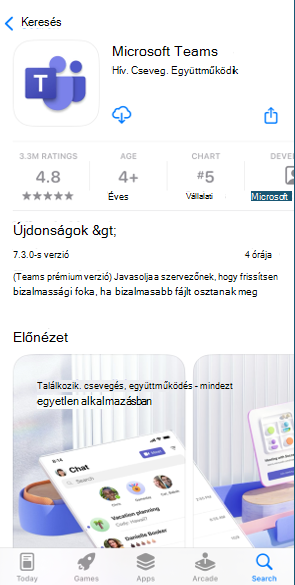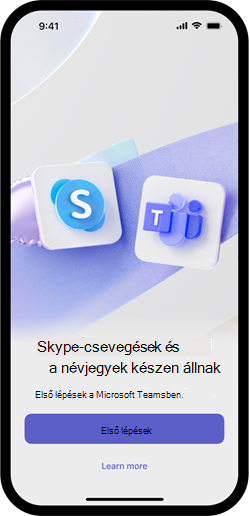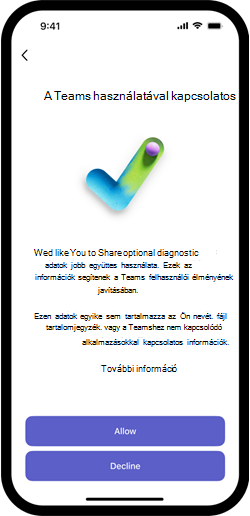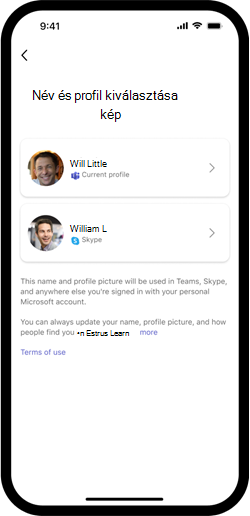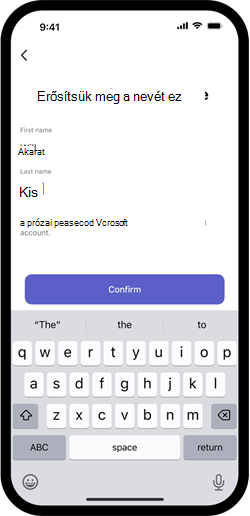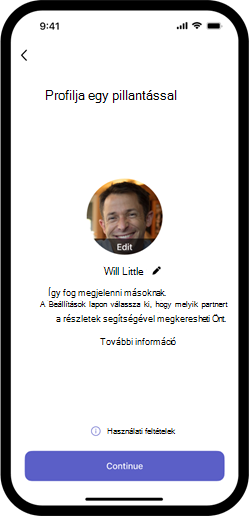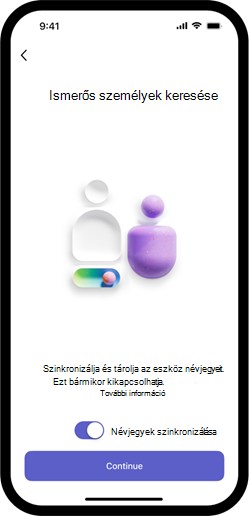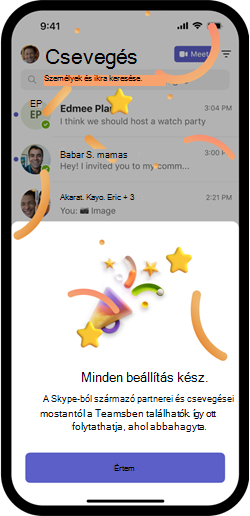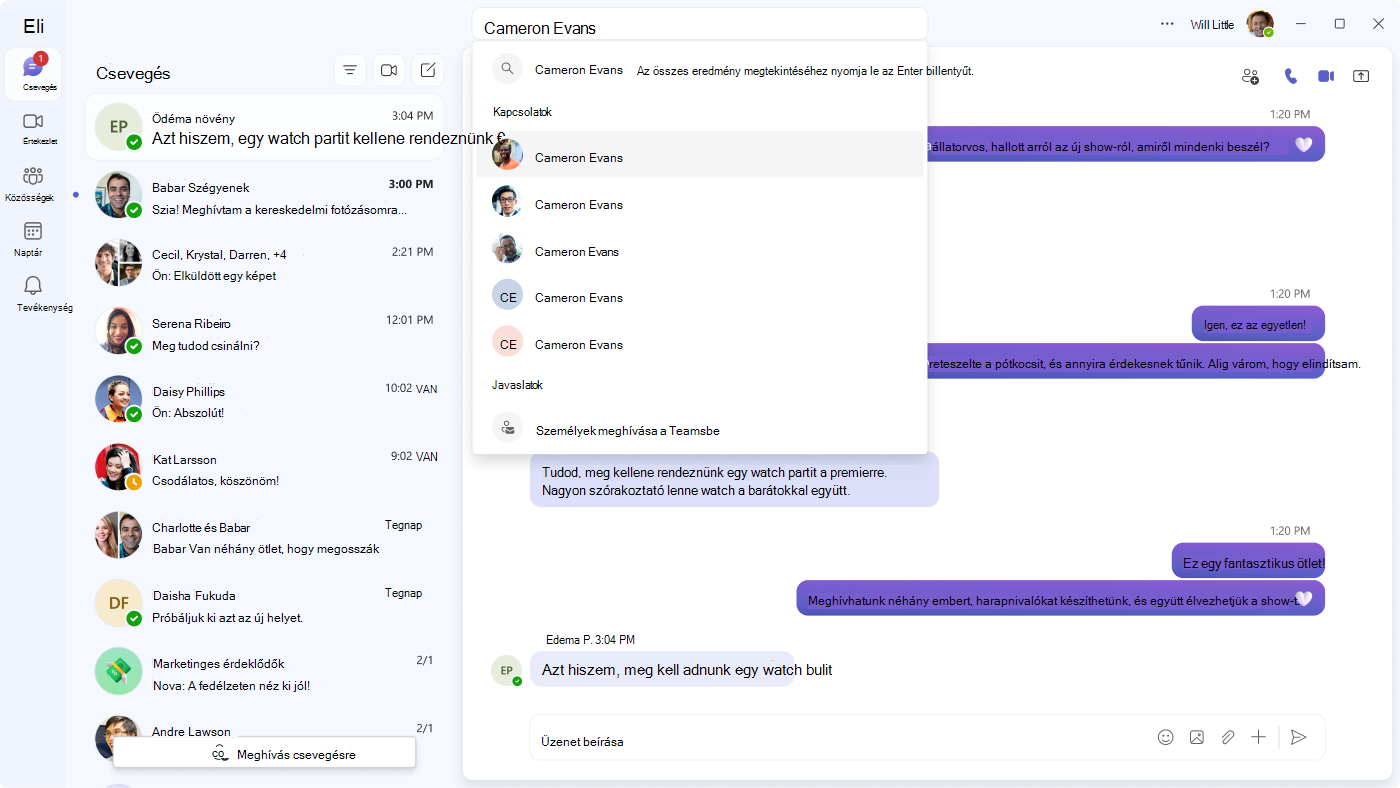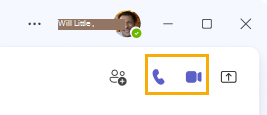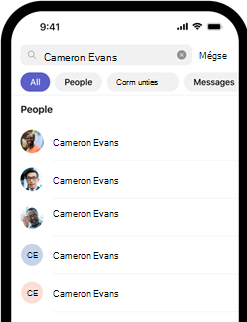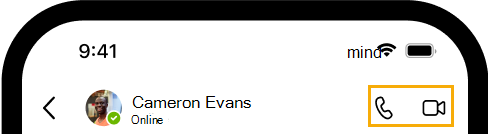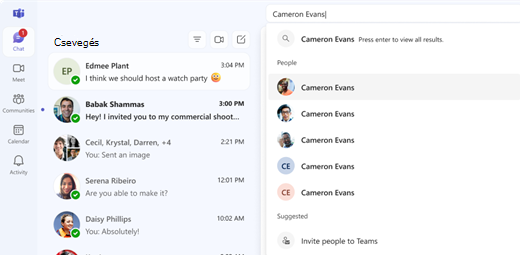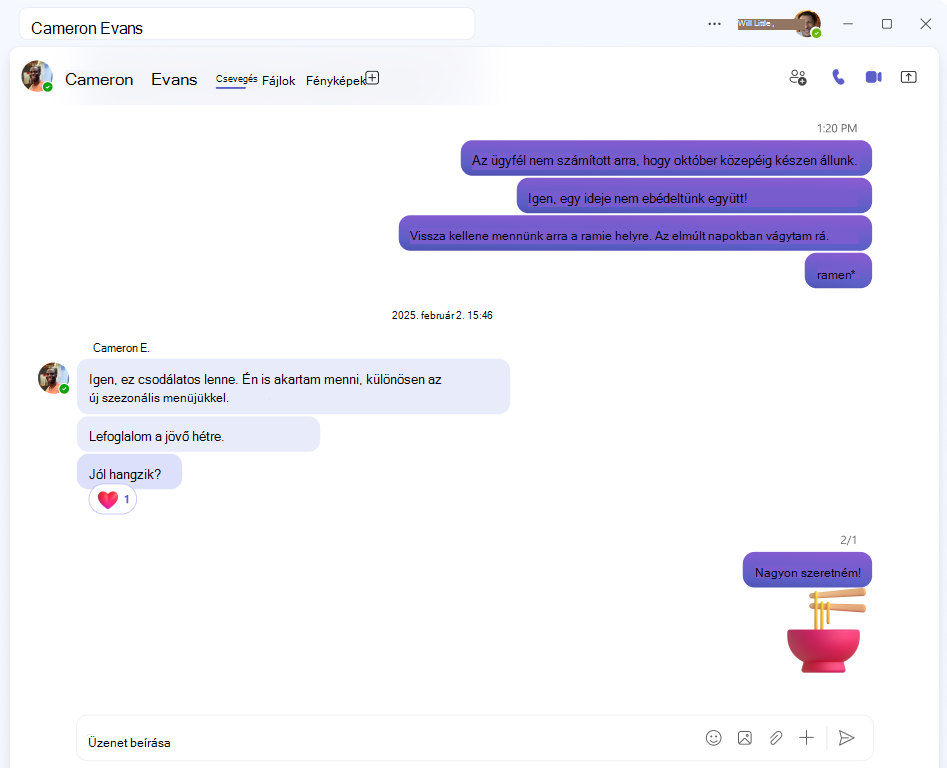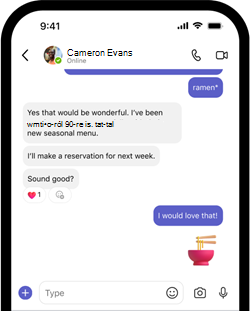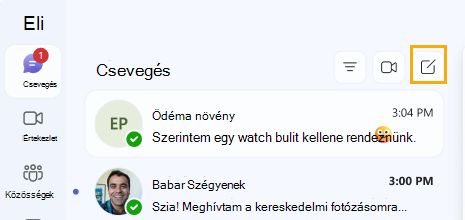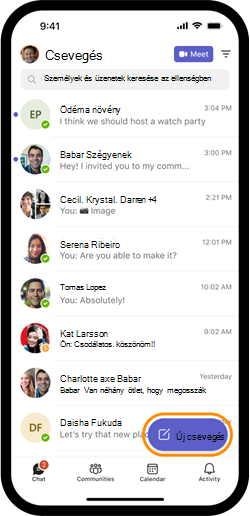Váltás a Skype-ról a Microsoft Teams ingyenes verzió
Hatókör
2025. május 5-én megszűnik a Skype. Ez a változás mind az ingyenes, mind a fizetős Skype-felhasználókat érinti.
A Skype-felhasználók áttérhetnek a Microsoft Teams ingyenes verzió, amely számos alapvető csevegési és hívási funkciót kínál, mint a Skype. Az Ingyenes Teams olyan továbbfejlesztett funkciókkal is rendelkezik, mint az értekezletek üzemeltetése, a naptárak kezelése, valamint a közösségek létrehozása és csatlakozása.
Jelentkezzen be a Microsoft Teams ingyenes verziójába bármely támogatott eszközön a Skype hitelesítő adataival, és a partnereket és a csevegéseket a rendszer automatikusan átviszi. A Skype alkalmazásban értesítést is kap, amely arra kéri, hogy tegyen lépéseket az adatok áttelepítése érdekében.
Az ingyenes Teams-felhasználók a Skype-felhasználókkal és a Skype-felhasználókkal is tudnak hívást kezdeményezni és csevegni, a Skype-felhasználók pedig ugyanezt megtehetik a Teams ingyenes felhasználóival is. Ez azt jelenti, hogy mindenkivel kapcsolatban maradhat, függetlenül attól, hogy milyen alkalmazást használnak.
Emellett a továbbiakban nem kínálunk fizetős Skype-funkciókat az új ügyfeleknek. A Skype Tárcsázó elérhető a meglévő fizetős felhasználók számára a Skype webes portálon és az ingyenes Teamsben, ahol továbbra is használhatja előfizetését vagy Skype-krediteit. Töltse le a Teamst az eszközére a Microsoft Teams hivatalos webhelyéről, és jelentkezzen be a Skype hitelesítő adataival a Skype tárcsázó megtekintéséhez.
Első lépések a Microsoft Teams ingyenes verzió
A Skype-ban értesítést kap, amely kérni fogja, hogy jelentkezzen be a Microsoft Teamsbe. Válassza a Start using Teams (A Teams használatának megkezdése ) lehetőséget a letöltés megkezdéséhez vagy a Teams megnyitásához, ha már telepítve van.
Ha még nincs telepítve a Teams alkalmazás, letöltheti és telepítheti. Másik lehetőségként használhatja a Webes Teamst asztali gépen is.
A Skype-fiókjával való bejelentkezéshez nyissa meg a Teams alkalmazást vagy a Teamst a weben.
A folytatáshoz az Üdvözlőképernyőn válassza az Első lépések lehetőséget.
Ha a rendszer kéri, ellenőrizze a profilképét, és válassza a Folytatás lehetőséget.
A beállítás után bármikor módosíthatja a profilnevét vagy a képét, ha a Teams jobb felső sarkában a profiljára koppint.
Ha a rendszer kéri, ellenőrizze az utónevét és a vezetéknevét. A folytatáshoz válassza a Megerősítés lehetőséget.
Ez lesz a profilneve a Teamsben és a többi Microsoft 365-alkalmazásban.
Az ingyenes Teams-fiókja be van állítva. Most már megtekintheti a partnereket és a csevegést. Ha többet szeretne megtudni a hívásokról vagy a csevegésről, javasoljuk, hogy tekintse meg a Használat elsajátítása című szakaszt.
Első lépések a Microsoft Teams ingyenes verzió
A Skype-ban értesítést kap, amely kérni fogja, hogy jelentkezzen be a Microsoft Teamsbe. Koppintson a Start using Teams (A Teams használata ) elemre a letöltés megkezdéséhez vagy a Teams megnyitásához, ha már telepítve van.
Nyissa meg a Teams alkalmazást, és jelentkezzen be Skype-fiókjával.
Ha még nincs telepítve a Teams alkalmazás, letöltheti és telepítheti.
Nyissa meg a Teams alkalmazást, és jelentkezzen be Skype-fiókjával.
A folytatáshoz az Üdvözlőképernyőn válassza az Első lépések lehetőséget.
Ha meg szeretné osztani az opcionális diagnosztikai adatokat a Microsofttal a Teams továbbfejlesztése érdekében, koppintson az Elfogadás vagy az Elutasítás elemre a folytatáshoz.
Ha korábban már használta a Teamst vagy egy másik Microsoft 365-alkalmazást ugyanazzal a fiókkal, előfordulhat, hogy megjelenik egy képernyő, amelyen kiválaszthatja a profilképét és a nevét. A folytatáshoz koppintson a kívánt elemre.
Ezt a profilképet és nevet a Teamsben és a többi Microsoft 365-alkalmazásban is használni fogjuk.
Ha a rendszer kéri, ellenőrizze az utónevét és a vezetéknevét. A folytatáshoz koppintson a Megerősítés gombra.
Ez lesz a profilneve a Teamsben és a többi Microsoft 365-alkalmazásban.
Ha a rendszer kéri, ellenőrizze a profilképét, és koppintson a Folytatás gombra.
A profilképét vagy profilnevét a Szerkesztés vagy a ceruza ikonra koppintva módosíthatja. Ezek a Microsoft Teams-profilban és a többi Microsoft 365-alkalmazásban is megjelennek.
Szinkronizálhatja az eszköz névjegyeit, hogy megtalálja a Teamsben és a Skype-on ismert személyeket. Koppintson a Folytatás gombra.
A névjegyek szinkronizálását bármikor kikapcsolhatja az alkalmazás beállításain keresztül.
A Teams-fiók be van állítva. Most már megtekintheti a partnereket és a csevegést. Ha többet szeretne megtudni a hívásokról vagy a csevegésről, javasoljuk, hogy tekintse meg a Használat elsajátítása című szakaszt.
A Microsoft Teams ingyenes verzió használatának elsajátítása
A Teamsben egyszerűen hívhatja és cseveghet partnereivel. Íme néhány hasznos cikk, amelyek segítenek a Microsoft Teams ingyenes verzió és funkcióinak megismerésében.
Az asztali és mobileszközök Microsoft Teams ingyenes verzió funkcióinak felfedezése
Hívás indítása meglévő partnerrel
A Keresés funkcióval kereshet csevegést egy meglévő partnerrel. A video- vagy hanghívás gombra koppintva vagy kattintva új hívást indíthat velük.
Ismerje meg, hogyan kezdeményezhet hívást a Teamsben
Ismerje meg, hogyan kezdeményezhet hívást a Skype Tárcsázóval
Desktop search
Desktop video and audio
Mobile search
Mobile video and audio
Csevegés meglévő partnerrel
A Keresés funkcióval kereshet csevegést egy meglévő partnerrel. Folytathatja a csevegést a partnerrel, mint a Skype-ban.
Desktop search for existing contact
Desktop existing contact chat
Mobile search for existing contact
Mobile existing contact chat
Új partner keresése hívásokhoz vagy csevegéshez
Ha új partnert szeretne keresni a Teamsben egy híváshoz, először hozzon létre egy új csevegést velük. Válassza az Új csevegés létrehozása lehetőséget, és írja be az új partner e-mail-címét vagy telefonszámát.
Ha első alkalommal szinkronizálta a névjegyeket a Teamsbe való bejelentkezéskor, előfordulhat, hogy a partnert a nevükre keresve találja meg.
Az új partner kap egy csevegési kérelmet, amelyet jóvá kell hagynia, mielőtt video- vagy hanghívást kezdeményezhet vele.
Mobile new chat
Mobile new chat
Gyakori kérdések
Mi történik a meglévő Skype-fiókommal? Létre kell hoznom egy új fiókot az ingyenes Teamshez?
Meglévő Skype-fiókjával bejelentkezhet az Ingyenes Teamsbe, és a csevegések és a partnerek automatikusan elérhetővé válnak. Nincs szükség új Teams-fiók létrehozására.
Mi a helyzet a csevegési előzményeimmel és a névjegyeimmel?
A csevegések és a partnerek automatikusan átkerülnek a Teams Ingyenes alkalmazásba, amikor Skype-os hitelesítő adataival jelentkezik be. Ha problémákat tapasztal, ellenőrizze, hogy a megfelelő fiókba jelentkezett-e be.
Milyen adatok nem migrálhatóak az ingyenes Teamsbe?
-
A Skype-ból a Teamsbe munkahelyi vagy iskolai csevegések nem lesznek migrálva. Új csevegést indíthat egy munkahelyi vagy iskolai Teams-felhasználóval, ha személyes fiókjával bejelentkezett az Ingyenes Teamsbe.
-
A Skype-Skype Vállalati verzió csevegési előzményei nem lesznek migrálva
-
1:1 Az öncsevegés előzményeivel folytatott csevegés nem migrál
-
A privát beszélgetések adatai nem migrálva lesznek
-
A Copilot- és robottartalmak nem támogatottak az ingyenes Teamsben, és nem érhetők el csevegési előzmények
Mennyi ideig tart az áttűnési folyamat?
Az adatok Szinkronizálása a Skype-ból az Ingyenes Teamsbe azonnali, és kevesebb mint egy percet vesz igénybe.
Mikor törlődnek az adataim?
A Skype-adatai 2026 januárjáig lesznek elérhetők az exportáláshoz vagy törléshez. Ha korábban bejelentkezik Microsoft Teams ingyenes verzió, a Skype csevegési előzményei elérhetők lesznek. Ha nem tesz semmilyen műveletet, 2026 januárja után törlődnek a Skype-adatai.
Mi történik a meglévő Skype-értekezletekkel és a csevegési meghívó hivatkozásokkal?
A Skype-on kívülre kattintott csevegési és értekezlet-összehívási hivatkozások ugyanahhoz a csevegéshez lesznek átirányítva a Teamsben, ahol folytathatja a beszélgetéseket.
Az Ingyenes Teams rendelkezik a Skype-ban használt összes funkcióval?
Microsoft Teams ingyenes verzió a Skype összes alapvető funkcióját tartalmazza, például az 1:1-et és a csoportos hívásokat, az üzenetküldést és a fájlmegosztást.
Mik az ingyenes Teams új funkciói a Skype-hoz képest?
Az Ingyenes Teams továbbfejlesztett együttműködési és hatékonyságnövelő eszközökkel rendelkezik, például értekezletekkel, naptárütemezéssel, valamint közösségekkel való csatlakozásra és közösségek létrehozására. A modern kommunikációhoz és együttműködéshez készült.
Hogyan működik most az online állapotom a Skype-ban és a Teams Ingyenesen?
Az online állapot mostantól egységesítve van a Skype és az ingyenes Teams között. Ha például online állapotban van a Skype-ban vagy a Teams ingyenes verziójában, akkor az egyik alkalmazást használó partnerei online állapotba kerülnek.
Miért nem találom a Skype-partnereimet a Teams ingyenes verziójában, amikor a nevükkel keresek?
Az ingyenes Teamsben új Skype-felhasználókat kereshet az e-mail-címükkel vagy a telefonszámukkal. Azoknak a meglévő partnereknek, akikkel korábban kapcsolatban áll, továbbra is megkeresheti őket a nevük alapján. Hamarosan a nevük alapján rákereshet az összes Ingyenes Skype- és Teams-felhasználóra.
Miért nem érhető el a hívásrögzítés a Skype-hívásokban a Teams ingyenes felhasználóival?
A Skype és a Teams ingyenes felhasználóit is tartalmazó hívások során a rögzítési lehetőség jelenleg nem érhető el.
A Skype Tárcsázó elérhető a meglévő fizetős felhasználók számára a Skype webes portálon és az ingyenes Teamsben, ahol továbbra is használhatja előfizetését vagy Skype-krediteit. Töltse le az ingyenes Teams legújabb verziójátaz eszközére a Microsoft Teams hivatalos webhelyéről, és jelentkezzen be a Skype hitelesítő adataival a Skype Tárcsázó megtekintéséhez.
A Skype fizetős szolgáltatásainak változásairól ebben a cikkben olvashat bővebben.
Mi a teendő, ha nem szeretnék átváltani a Teams ingyenes verziójára?
A Skype már nem támogatott. Javasoljuk, hogy fedezze fel Microsoft Teams ingyenes verzió és tekintse meg az általa kínált előnyöket.
Hogyan küldhetek visszajelzést a Teams ingyenes verziójára való áttérés során és után?
Visszajelzést küldhet nekünk a Teams alkalmazáson belüli visszajelzési beállításaival.
Korábban Skype Insider voltam, van hasonló előzetes program a Teams ingyenes verziójához?
Igen, itt van a Teams Insider, az előzetes verziós programunk, amely lehetővé teszi az ingyenes Teams új funkcióihoz és fejlesztéseihez való korábbi hozzáférést. További információ és csatlakozás a Teams Insiderhez itt .
Mit jelent ez Skype Vállalati verzió felhasználók számára?
Skype Vállalati verzió felhasználókat ez a változás nem érinti.
Miben különbözik a Microsoft Teams személyes használatra a Teams üzleti verzióitól?
A Microsoft Teams ingyenes verzió személyes és kiscsoportos használatra készült, alapvető kommunikációs és együttműködési funkciókkal. A Teams alapverzió és a Teams for work or school fizetős ajánlatok, amelyek fejlett eszközöket biztosítanak a kis- és nagyvállalatoknak és szervezeteknek.
Kapcsolatfelvétel
További segítségért forduljon az ügyfélszolgálathoz, vagy tegye fel kérdését a Microsoft Teams közösségében.